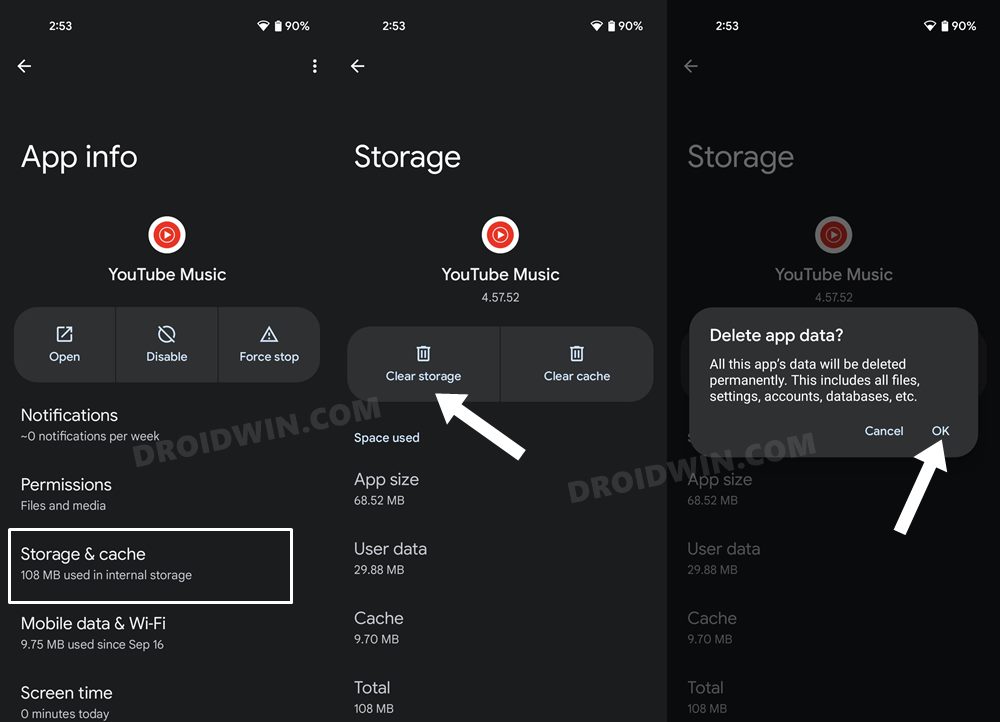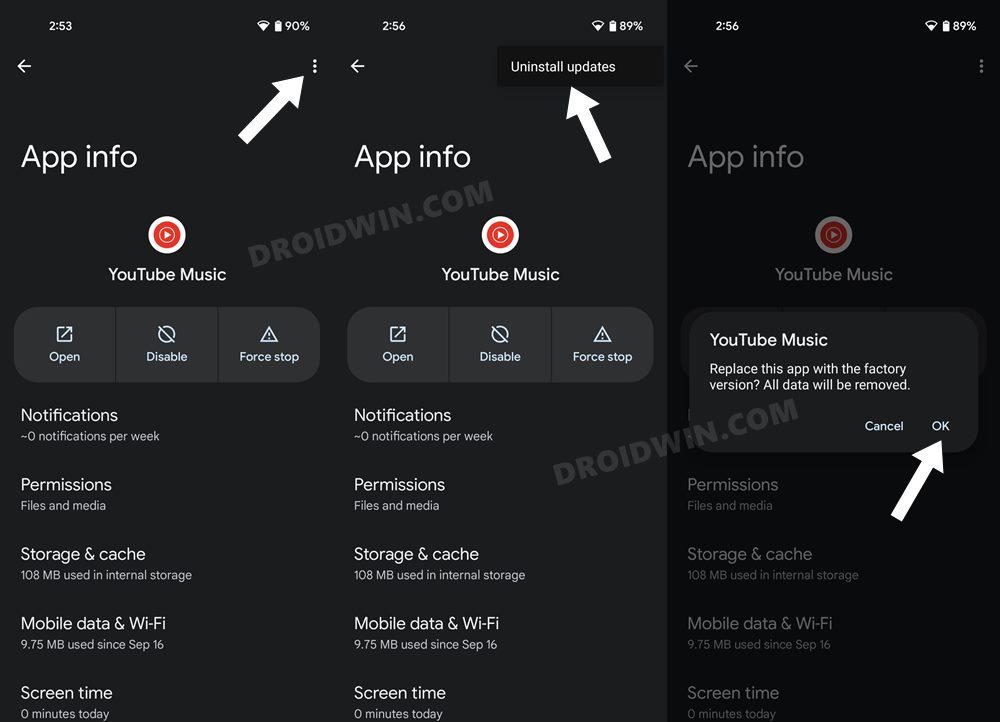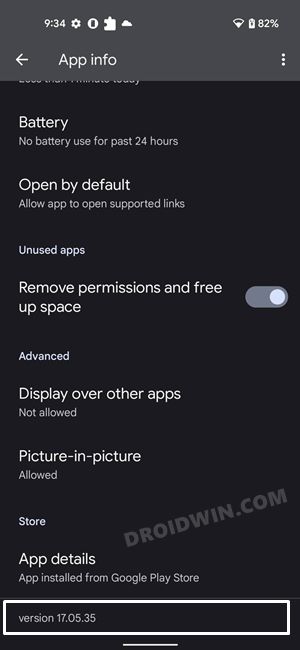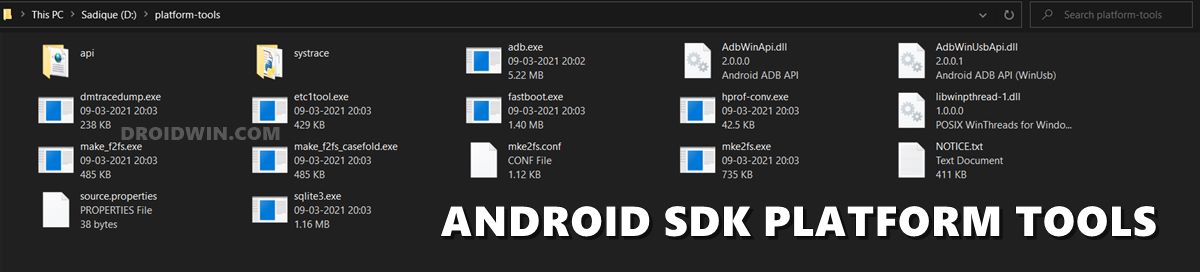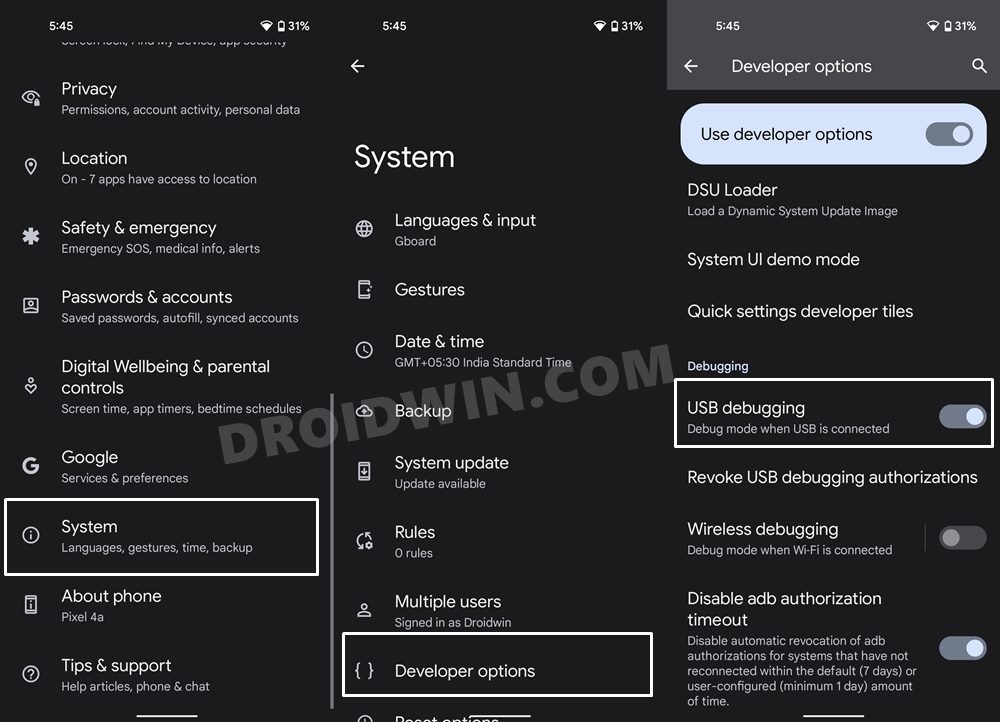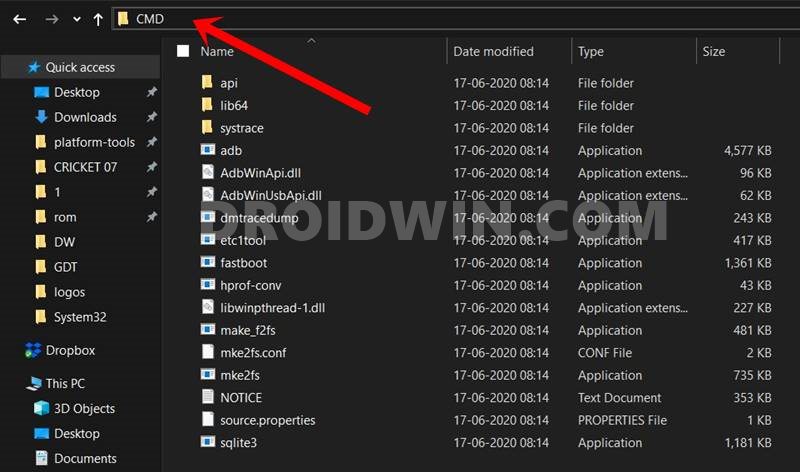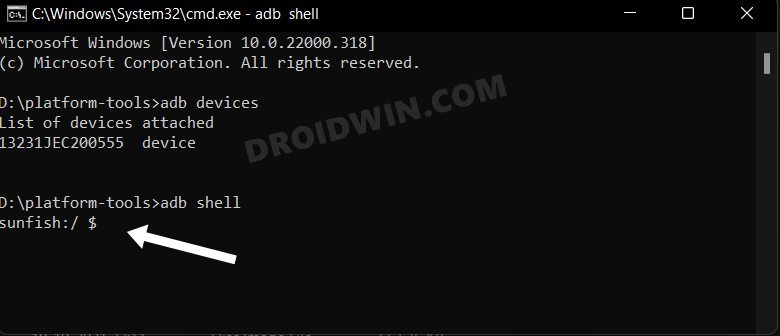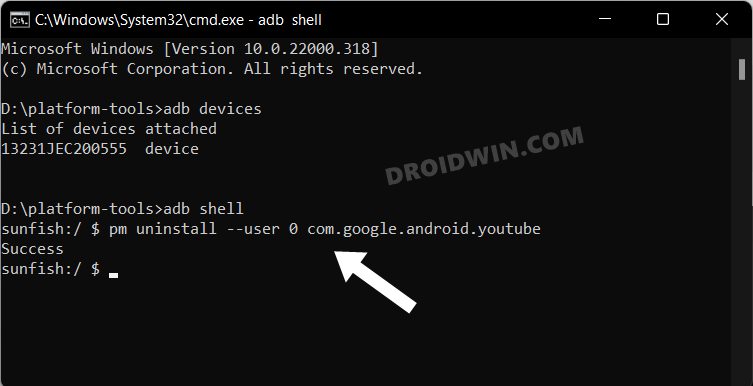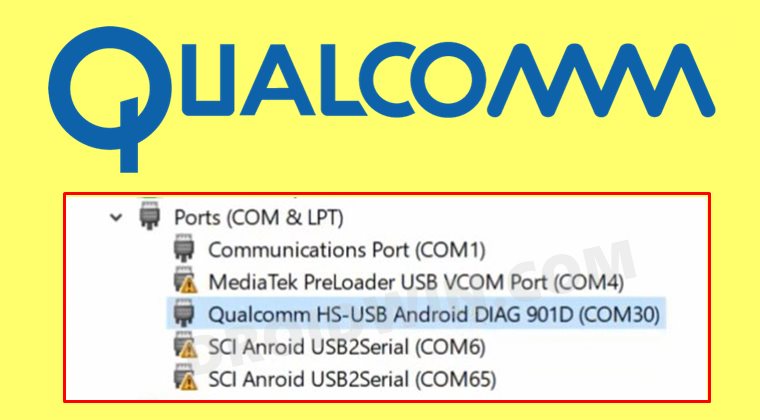Это действие запрещено [Fixed]
В этом руководстве мы покажем вам, как решить проблему невозможности прокомментировать видео на YouTube и вместо этого получить ошибку «Это действие не разрешено». Само собой разумеется, что раздел комментариев является одной из самых важных частей любого видео на YouTube. С одной стороны, это позволяет пользователям выражать свои мысли и задавать вопросы. С другой стороны, это дает создателям контента платформу для взаимодействия со своей аудиторией.
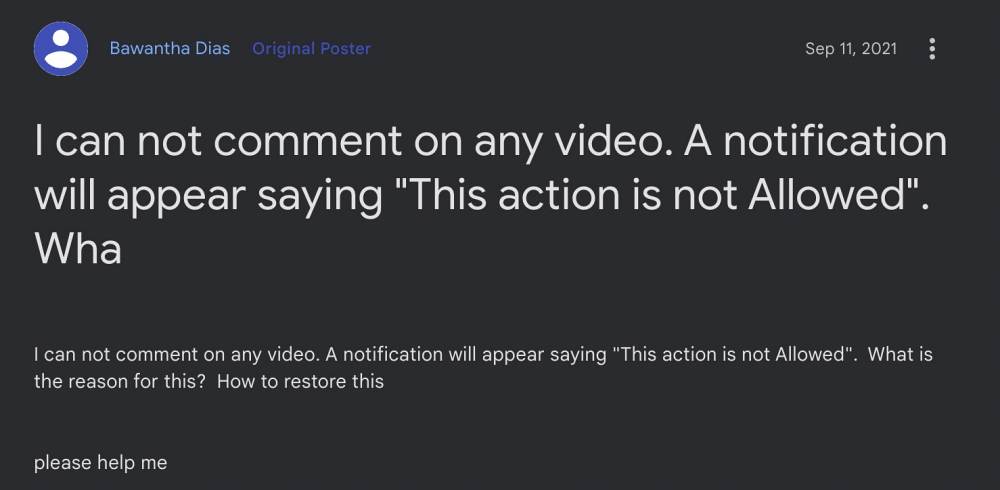
Однако в последнее время этот раздел работает не так, как ожидалось. У многих пользователей есть выразили свою озабоченность что они не могут комментировать ни одно видео на YouTube. Всякий раз, когда они пытаются это сделать, вместо этого они получают сообщение об ошибке «Это действие не разрешено». В некоторых случаях комментарий публикуется, но затем удаляется/исчезает в течение нескольких секунд. Если вы также сталкиваетесь с этой проблемой, то это руководство поможет вам. Следите за исправлениями.
Fix Не могу комментировать видео на YouTube: это действие не разрешено
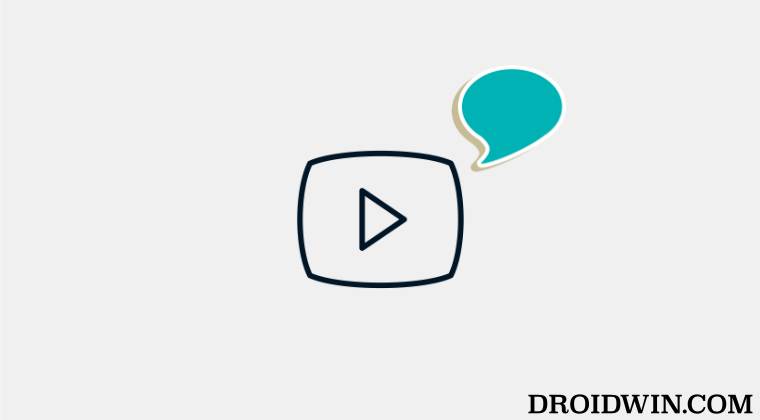
Программы для Windows, мобильные приложения, игры - ВСЁ БЕСПЛАТНО, в нашем закрытом телеграмм канале - Подписывайтесь:)
Рекомендуется попробовать каждый из перечисленных ниже обходных путей, а затем посмотреть, какой из них принесет вам успех. Итак, имея это в виду, давайте начнем.
ИСПРАВЛЕНИЕ 1. Подтвердите статус своей учетной записи
Если ваша учетная запись заблокирована, YouTube не позволит вам комментировать какие-либо видео. Так что либо дождитесь окончания периода приостановки, либо комментируйте, используя любую другую учетную запись Google.
ИСПРАВЛЕНИЕ 2: отключить VPN
Единственный самый большой виновник этой проблемы — это когда у вас включен VPN. Использование виртуальной частной сети и последующая попытка прокомментировать видео может поднять красный флаг в глазах Google, поскольку вы маскируете свое фактическое местоположение, прежде чем оставить комментарий.
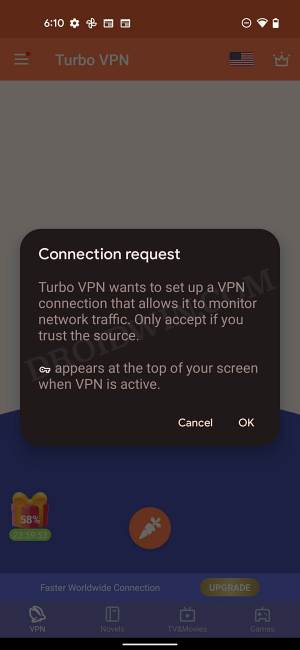
Таким образом, чтобы предотвратить подобные спам и комментарии NSFW, Google может запретить вам комментировать в первую очередь. Чтобы этого не произошло, вам следует отключить VPN, а затем проверить, можете ли вы комментировать видео на YouTube.
ИСПРАВЛЕНИЕ 3. Удаление данных YouTube
Это вполне может быть связано с повреждением или устареванием данных приложения или его сохраненных кэшированных файлов. Поэтому вам следует рассмотреть возможность удаления этих данных (что также приведет к удалению его кеша), чтобы оно могло воссоздать новый экземпляр того же самого со своих серверов. Вот как это можно сделать:
- Для начала перейдите в меню «Настройки» на вашем устройстве.
- Затем перейдите в «Приложения» > «Просмотреть все приложения» и выберите YouTube из списка.
- Теперь перейдите в раздел «Хранилище и кэш» и нажмите «Очистить хранилище».

- Затем нажмите OK в диалоговом окне подтверждения.
- После этого запустите YouTube и войдите в свою учетную запись Google.
- Проверьте, можете ли вы теперь комментировать видео на YouTube.
ИСПРАВЛЕНИЕ 4. Понизьте версию YouTube до более ранней сборки
В некоторых случаях разработчик может выпустить обновление с ошибками, которое может конфликтовать с нормальной функциональностью приложения. Поэтому в таких случаях вы можете перейти на более раннюю стабильную сборку. В связи с этим существует два разных метода — через меню настроек приложения и с помощью команды ADB. Преимущество первого метода в том, что он не является техническим и не требует ПК. Однако этот метод не позволяет перейти на определенную версию.
С другой стороны, если вы выполняете даунгрейд через ADB, вы можете легко понизить его до любой версии по вашему выбору. Но, как вы могли догадаться, этот метод требует ПК и может быть немного техническим для новичков. В любом случае, мы перечислили оба метода ниже, вы можете обратиться к тому, который соответствует вашим требованиям.
Понизьте версию YouTube из меню настроек приложения
- Для начала перейдите в меню «Настройки» на вашем устройстве.
- Затем перейдите в «Приложения» > «Просмотреть все приложения» и выберите YouTube из списка.
- После этого нажмите на значок переполнения, расположенный в правом верхнем углу.

- Затем выберите «Удалить обновления» > «ОК» в диалоговом окне подтверждения.
- Проверьте, можете ли вы теперь комментировать видео на YouTube.
Понизить версию YouTube с помощью команд ADB
Если проблема гораздо более глубокая, вам придется полностью удалить приложение с вашего устройства. Но поскольку YouTube рассматривается как системное приложение, вы не сможете удалить его из меню «Настройки». Вместо этого вам придется воспользоваться помощью команд ADB, чтобы выполнить работу. В связи с этим вы можете либо обратиться к нашему подробному руководству о том, как удалить приложение YouTube с Android с помощью команды ADB, либо ознакомиться с приведенными ниже более короткими инструкциями:
- Перейдите в «Настройки»> «Приложение»> «Просмотреть все приложения» и выберите YouTube.
- Затем прокрутите страницу до конца и где-нибудь запишите номер версии приложения.

- После этого загрузите и извлеките Android SDK Platform Tools на свой компьютер.

- Затем включите отладку по USB на вашем устройстве и подключите его к ПК через USB-кабель.

- Теперь запустите CMD в папке с инструментами платформы.

- После этого выполните приведенную ниже команду, чтобы создать среду оболочки: adb shell

- Теперь введите следующую команду, чтобы удалить YouTube:pm uninstall –user 0 com.google.android.youtube

- После этого перейдите на сторонний сайт и скачать старую версию APK-файла YouTube.
- Затем установите его и настройте, войдя в свою учетную запись Google. Это должно решить основную проблему.
Вот и все. Это были два разных метода, которые помогут вам решить проблему невозможности комментировать видео на YouTube и вместо этого получить ошибку «Это действие не разрешено». Что касается официальной позиции по этому вопросу, разработчики знают об этой проблеме, но не сообщают о сроках выпуска исправления. Как и когда это произойдет, мы соответствующим образом обновим это руководство. Между тем, вышеупомянутые обходные пути — ваш лучший выбор.